Vous avez terminé votre rapport, il est maintenant temps de le partager. Mais quelle est la bonne solution ?
Contexte
Dans Power Bi il existe plusieurs options de partage: Partager le fichier pbix, ou publier le rapport dans le service et partager directement le rapport, le partager via un espace de travail ou une application ? Que choisir ?
Dans cet article nous allons passer en revue ces différents modes de partage pour bien comprendre lequel est le plus adapté en fonction de vos besoins.
Rappelez-vous bien qu’il n’existe pas une manière unique de partager vos rapports, car il n’existe pas un besoin unique de diffusion de nos rapports.
Scénarii de partage
Nous partageons un rapport pour répondre à différents besoins, parmi lesquels on retrouve :
- La co création du rapport avec d’autres concepteurs.
- La validation du rapport avec le demandeur.
- La diffusion du rapport aux utilisateurs consommant notre rapport.
Partager son fichier pbix
Partager son rapport en partageant le fichier pbix est la manière de partage la plus simple à comprendre et la plus intuitive pour un utilisateur débutant.
Cette méthode est adaptée pour la co création mais certainement pas pour les autres scénarii de partage.
Avantages
- Possibilité de partager le travail de conception du rapport en équipe à condition de ne pas travailler en simultané sur un même fichier.
- Pas besoin de licence Power BI.
- Pas de partage sur la cloud.
- Pas besoin de passerelle pour la mise à jour des données locale.
Inconvénients
- Power BI Descktop doit être installée sur le poste de la personne consultant le rapport pour ouvrir le fichier pbix.
- Le rafraichissement de données du rapport nécessite un accès aux données.
- Si des copies du fichier sont réalisées pour partager en simultané à plusieurs utilisateurs cela coûte en stockage et en ressources pour rafraichir les données des N rapports identiques.
Publier son rapport dans Power BI Service
La bonne solution pour partager vos rapports est une publication dans le service Power BI.
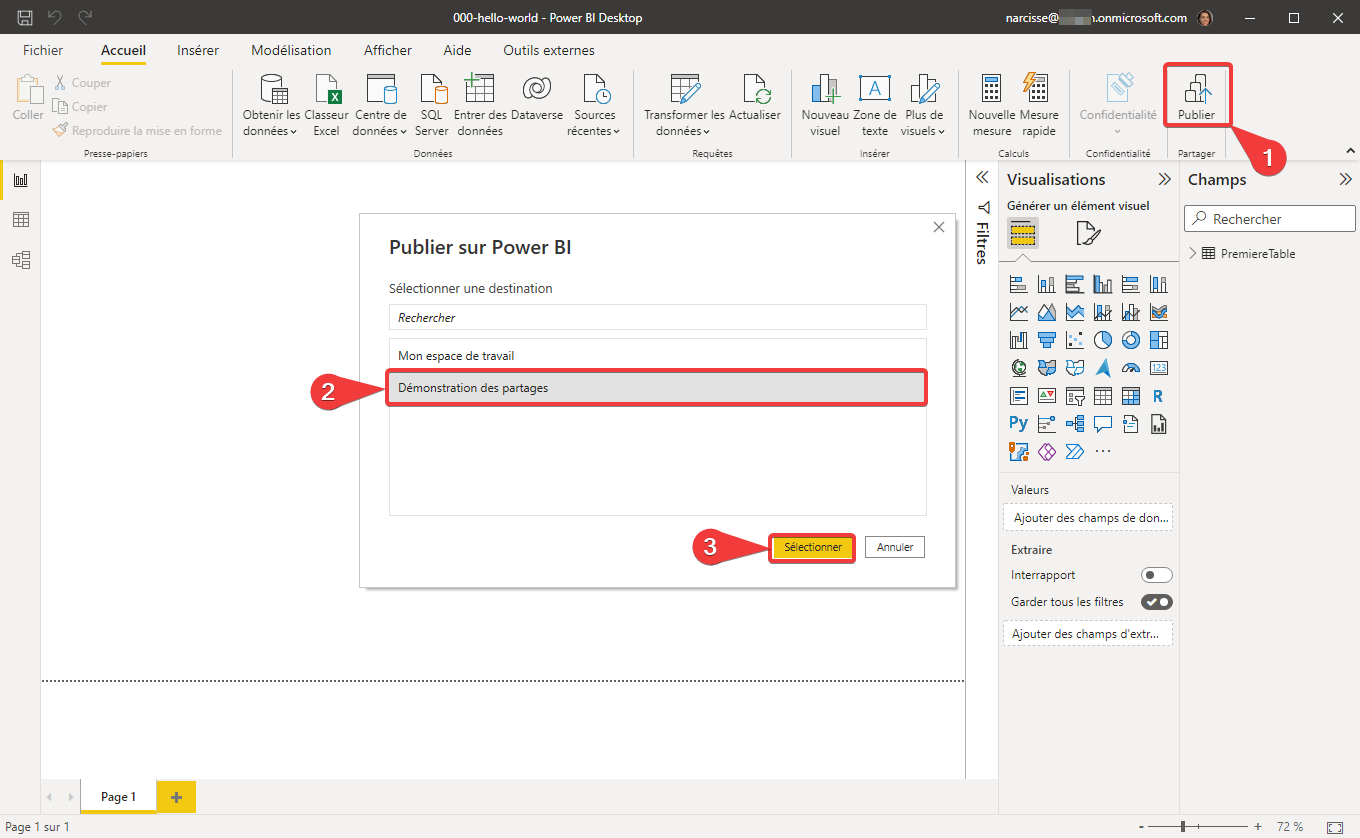
- Appuyez sur le bouton Publier dans le menu Accueil de Power BI Desktop.
- Choisissez un Espace de travail où publier.
- Appuyez sur le bouton Sélectionner pour démarrer la publication de votre rapport.
Lors de la publication, vous avez 2 types d’espace de travail disponible :
- Votre espace de travail personnel.
- Un espace de travail Pro, PPU ou Premium.
Note : Quand je parle d’espace de travail sans plus de précision, je parle des espaces de travail V2 dans lesquels vous pouvez collaborer avec d’autres utilisateurs.
Pour la suite nous allons uniquement envisager la seconde possibilité. Cette action nécessite une licence Power BI Pro ou Power BI Premium Per User pour pouvoir publier vers un espace de travail.
Partager directement un rapport
Vous pouvez partager un rapport de manière unitaire.

- Utilisez le bouton Partager disponible sur la ligne du rapport dans la liste des objets de l’espace de travail.
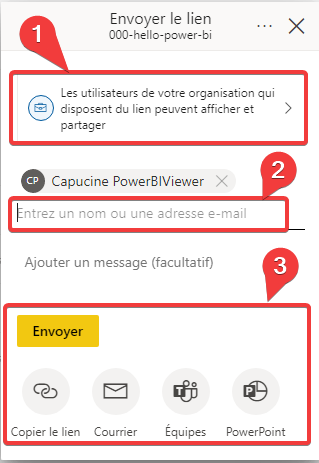
- Sélectionnez le mode de partage.
- Sélectionnez avec qui partager.
- Sélectionnez le mode d’envoi du lien de partage.
Vous pouvez partager avec :
- Un utilisateur interne ou invité (externe à votre organisation).
- Un groupe de sécurité ou de distribution.
Avantages
- Cette méthode et simple et rapide.
- Fonctionne aussi depuis un espace de travail personnel.
Inconvénients
- Ce mode de partage ne fonctionne qu’avec un seul rapport à la fois. Si vous voulez partager plusieurs rapports, vous devez refaire l’opération pour chaque rapport et vous générer un lien par rapport.
- Pas de partage avec un groupe Teams (Microsoft 365).
Partager un espace de travail
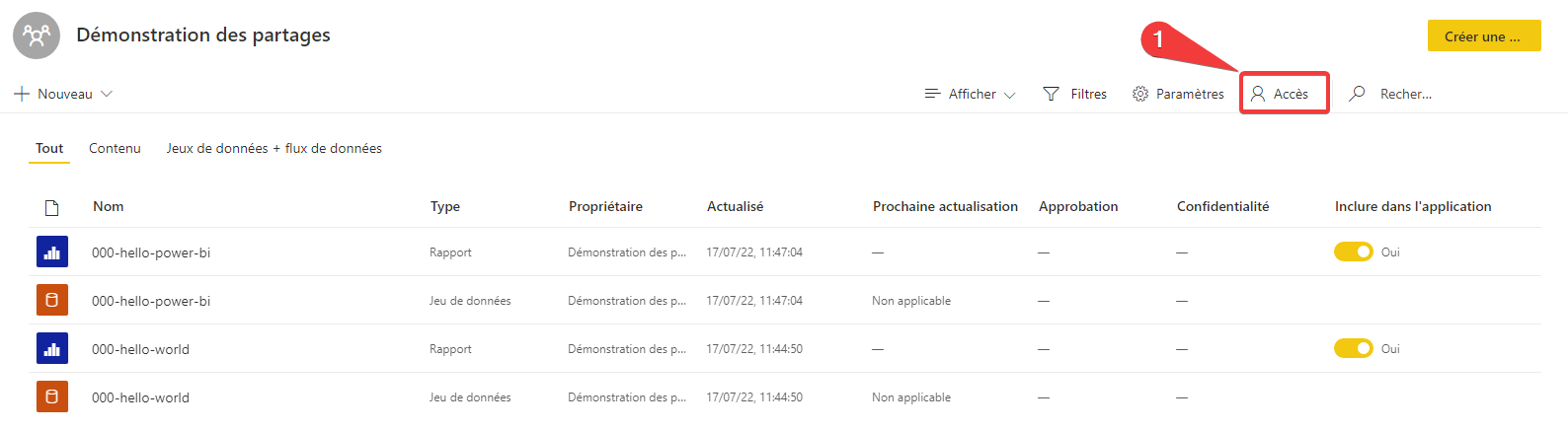
- Appuyer sur le bouton Accès pour partager votre espace de travail à d’autres utilisateurs.

- Sélectionnez avec qui partager.
- Sélectionnez le niveau d’autorisation.
- Validez en appuyant sur Ajouter.
Vous pouvez partager avec :
- Un utilisateur interne ou invité (externe à votre organisation).
- Un groupe de sécurité, de distribution ou une équipe Teams (groupe Microsoft 365).
Avantages
- Partage avec une équipe Teams.
- Possibilité de collaborer pour la conception des rapports.
- Partage de tous les objets de l’espace de travail en une seule opération.
Inconvénients
- Partage de tous les objets de l’espace de travail. Oui comme dans les avantages, mais on ne souhaite pas forcément laisser voir les rapports en cours d’élaboration à des utilisateurs finaux.
- En cas d’usage de la sécurité niveau ligne (RLS), seuls les utilisateurs avec l’autorisation Visionneuse subissent la RLS.
Utiliser une application Power BI
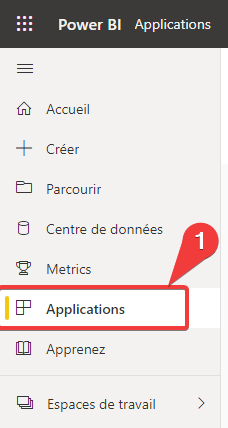
- L’accès à vos rapports se fait via l’écran Application et non par l’accès à l’espace de travail.
Pour les détails sur la création d’une application Power BI et le partage de celle-ci, je vous invite à lire mon article dédié.
Vous pouvez partager avec :
- Un utilisateur interne ou invité (externe à votre organisation).
- Un groupe de sécurité, de distribution ou une équipe Teams (groupe Microsoft 365).
Avantages
- C’est le bon moyen de diffusion des données aux consommateurs de données.
- Vous avez le contrôle sur les rapports visibles dans l’application. Ce n’est pas l’ensemble de l’espace de travail.
- Tant que vous ne mettez pas à jour l’application, les modifications de rapports survenues dans l’espace de travail ne sont pas visibles dans l’application. Vous pouvez donc travailler sur une nouvelle version de vos rapports sans impacter vos utilisateurs.
Inconvénients
- Le jeu de données reste commun entre l’espace de travail et l’application, toute mise à jour de ce dernier doit être faite en conservant la compatibilité pour la version des rapports de l’application.
Choisir son mode de partage
Maintenant que nous avons passé en revue les différents modes de partage, la grande question est : lequel utiliser ?
Voici un arbre de décision :
Synthèse des partages
Ce qu’il faut bien comprendre pour choisir :
- Un espace de travail est comme son nom l’indique un lieu dans lequel vous allez travailler. Vous allez travailler sur les modèles de données, les rapports et les tableaux de bord. Je le répète c’est un lieu de travail pas un lieu de diffusion.
- L’application Power BI est le bon moyen de diffusion de vos informations.
- Le partage d’un rapport de manière unitaire est un moyen simple pour partager rapidement un rapport à une personne. Il n’est pas utilisable pour un grand nombre de rapports ou pour adresser une audience vaste.
Merci de votre attention
